BIOS war gestern, aktuelle kommen mit UEFI daher und bieten einige Vorteile – so lange sie von den Programmierern auch richtig genutzt werden: Grafische Oberfläche und per Maus bedienbares Setup der UEFI-Mainboards, Unterstützung von Festplatten größer 2,2TB als Systemplatte, schnellere Bootzeiten oder Secure Boot unter Windows 8. Wer nicht weiß, ob das eigene Mainboard UEFI bietet, sollte sich bei den technischen Daten auf den Herstellerseiten informieren.
Allerdings erfolgt bei entsprechender Hardware eine Windows 8 Installation nicht automatisch im UEFI-Modus. Da ich mein Windows 8 am Desktop PC per USB-Stick installiert habe, möchte ich euch im Folgenden kurz zeigen wie eine Installation im UEFI-Modus problemlos funktioniert.
USB-Stick vorbereiten
Windows 8 Pro benötigt auf meinem USB-Stick 3,41GB Speicherplatz, daher solltet ihr einen ausreichend großen USB-Stick (am besten am 2.0 Anschluss, da in diesem Fall ein Stick am USB 3.0 Anschluss Probleme machen kann) zur Verfügung haben. Los geht es mit dem Formatieren und bootfähig machen (fettgedruckte Befehle müssen eingegeben und per Enter bestätigt werden):
- Startet die Windows Eingabeaufforderung als Administrator, unter Windows 7 z.B.: Start -> im Eingabefeld „cmd“ eingeben -> per Rechtsklick auf das cmd-Suchergebnis die Eingabeaufforderung „als Administrator ausführen“
- In der Eingabeaufforderung diskpart starten.
- Per list disk alle Laufwerke anzeigen lassen. Der USB-Stick ist an der Größe zu erkennen (in meinem Fall also Datenträger 2, siehe Bild).
- select disk [Nummer des USB-Sticks] eingeben, um den Stick auszuwählen. Vergewissert euch nochmal, dass ihr 100%ig das richtige Laufwerk gewählt habt!
- Per clean werden alle auf dem USB-Stick vorhandenen Daten gelöscht.
- create partition primary erstellt eine primäre Partition.
- Diese muss mit select partition 1 ausgewählt
- …und mit active als aktive Partition definiert werden.
- Der USB-Stick wird nun mit format quick fs=fat32 formatiert. UEFI kann nur von FAT32 formatierten USB-Sticks booten.
- Im letzten Schritt per assign einen Laufwerksbuchstaben zuweisen.
- exit
Windows 8 auf USB-Stick kopieren
Anschließend entpackt ihr eure Windows 8 ISO-Datei (ich bevorzuge das kostenlose Programm 7-Zip) und kopiert alle entpackten Dateien auf den nach obiger Anleitung vorbereiteten Stick. Nach dem Abschluss des Kopiervorgangs erfolgt ein Neustart.
In UEFI-Modus booten
Während dem Neustart müsst ihr nun von eben diesem USB-Stick booten (siehe Mainboard-Handbuch oder Anzeige beim Start) – bei meinem ASRock Mainboard erscheint das Bootmenü per Druck auf F11. Wichtig: Ihr müsst den UEFI-Eintrag aus dem Bootmenü auswählen (siehe Bild). Nur dann wird die Windows 8 Installation auch im UEFI-Modus gestartet. Das Gleiche gilt auch wenn ihr Windows 8 per DVD installiert.
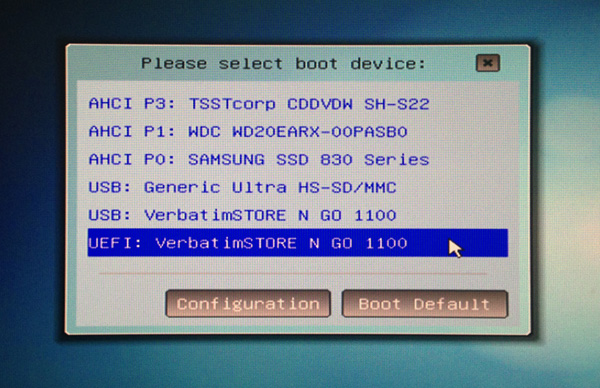
Falls irgend etwas nicht wie beschrieben funktioniert, oder ihr sonst noch Fragen habt: Ab damit in die Kommentare! 🙂

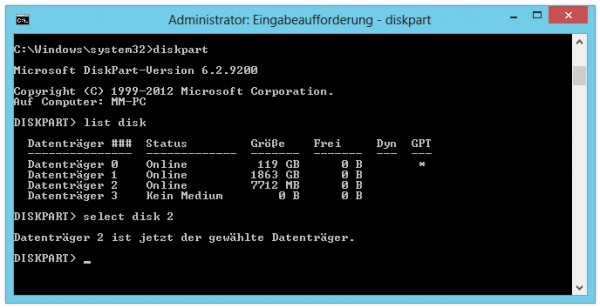
Danke für die Anleitung, hat bei mir bestens funktioniert.
Ich hatte lediglich zu beginn etwas Probleme beim USB-Stick, da trotz 4 GB Bezeichnung der Speicherplatz nicht ausreichte.